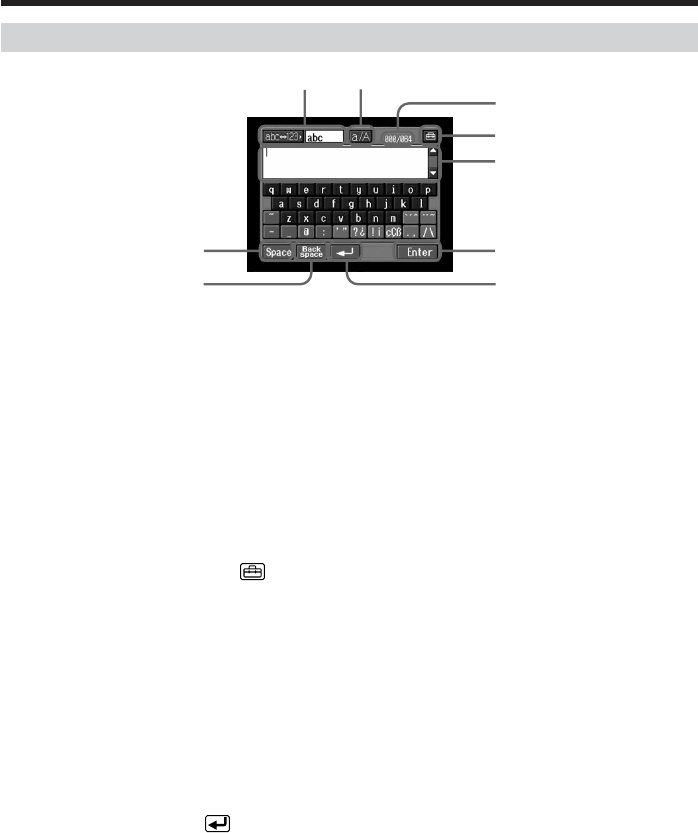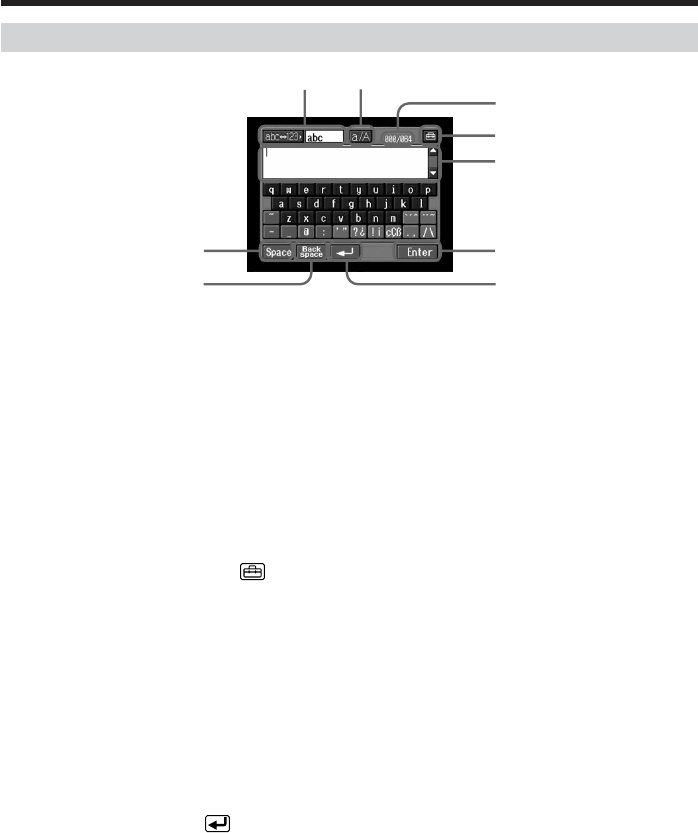
10-FR
Saisie de caractères
12
9
87
6
5
4
3
1 Touche [abcy123]
Une liste apparaît lorsque vous tapez sur la touche [abcy123]. Tapez sur
le type de caractères souhaité (alphabétiques ou numériques) dans la
liste.
2 Touche [a/A]
La touche [a/A] s’affiche lorsque vous saisissez des caractères
alphabétiques.
Vous pouvez basculer entre majuscules et minuscules.
3 Nombre d’octets saisis/nombre d’octets maximal
4 Préférences
Vous pouvez changer le type de clavier alphabétique.
5 Zone de texte
Lorsque le texte est long, vous pouvez faire défiler l’affichage vers le haut
ou le bas en tapant sur v ou V (boutons de défilement) pour voir le texte
caché.
6 Touche [Enter]
Tapez sur cette touche pour valider ou fermer l’écran de saisie de
caractères.
7 Touche
Tapez une fois sur cette touche pour placer le curseur sur la ligne
suivante.
8 Touche [Back space]
Tapez sur cette touche pour supprimer la lettre précédant le curseur. Si
vous tenez le stylet appuyé sur cette touche pendant environ trois
secondes, tous les caractères précédant le curseur sont effacés.
9 Touche [Space]
Tapez sur cette touche pour insérer un espace.
Ecran de saisie de caractères